Win8 64系统音乐制作常用软件安装使用心得CUBASE5
音乐制作软件Cubase的运用

音乐制作软件Cubase的运用作者:苏东升来源:《黄河之声》2020年第06期摘要:随着社会的飞速发展,人们对于生活的要求不再是简单的衣食住行,更是注重精神世界的享受,音乐越来越成为了大众离不开的一种娱乐与情歌宣泄方式,很多时候音乐会给人带来情感上的冲击。
电子音乐在当今的国际、国内迅猛发展,其中电子音乐软件功不可没。
Cubase软件在众多音乐软件中运用很广泛的软件。
本篇论文从Cubase的起源发展、应用和Cubase在编曲中遇到的问题等方面进行阐述,阐明了Cubase编曲中的应用,以及未来的发展趋势。
关键词:Cubase;编曲;电子音乐;發展趋势科技的快速发展,为音乐的发展也做了铺垫,推动了电子音乐技术的不断改革和创新。
Cubase对音乐制作者起着重要作用,它在编曲、配器、音源等方面为制作者提供便利。
当Cubase出现,对音乐编辑进行了全新的定义,融合了音乐的更多元素,增强了音乐的魅力。
通过对Cubase软件的研究,可以使更多的人了解Cubase的使用和操作,对编曲、配器、音源的运用都有着借鉴意义。
一、Cubase平台的起始电子音乐,它是通过电脑技术的加工合成出现的更为广泛的音乐表现形式。
制作者在应用软件的过程中,对音色、节奏和音准音效等进行合理的搭配和挑选。
1955年初,出现了世界上第一台真正意义上的电子音乐合成器,这是一个历史性的突破和创新,为后续的发展奠定了基石。
Cubase软件适时出现,为音乐制作人提供了一个便利的平台。
Cubase是一款将MIDI音序功能、音频的编辑处理功能、多轨录音缩混功能、音源调用功能、视频配乐功能为一体的全功能数字音乐软件,其技术堪称世界一流。
Cubase从最早的CubaseVST,到CubaseSX,一直到现在的Cubase8都为音乐工作者带来了便利。
其中有几个最有吸引力的功能。
如进行时间的拉伸以及变调、将一首曲子重新进行分割融合整理、制作者可以自定义管理的界面从而进行合理的组织。
Cubase_sx和fl_studio5简介及常见问题解决
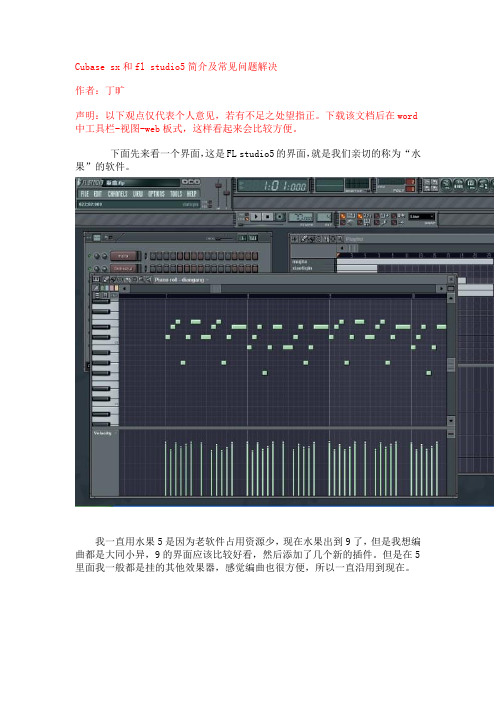
Cubase sx和fl studio5简介及常见问题解决作者:丁旷声明:以下观点仅代表个人意见,若有不足之处望指正。
下载该文档后在word 中工具栏-视图-web板式,这样看起来会比较方便。
下面先来看一个界面,这是FL studio5的界面,就是我们亲切的称为“水果”的软件。
我一直用水果5是因为老软件占用资源少,现在水果出到9了,但是我想编曲都是大同小异,9的界面应该比较好看,然后添加了几个新的插件。
但是在5里面我一般都是挂的其他效果器,感觉编曲也很方便,所以一直沿用到现在。
下面是我这几天在研究的cubase sx3界面,据说是非常专业的音乐编曲软件。
研究了几天对于cubase有点使用心得,首先录音很方便,并且有强大的音频编辑功能,比如音频的淡入、淡出……,与水果相同的是也有一个钢琴卷帘窗口,方便用鼠标点击书写音符或者外接音频输入设备(如midi键盘),强调一点:水果中钢琴卷帘窗口叫做piano roll,而cubase的钢琴卷帘窗口叫做key editor,名字不一样但是原理大同小异。
其次cubase自带很多效果器,自己感觉cubase的效果器比水果的自带效果器要丰富并且效果要好很多,举例一个,cubase里的reverb效果器比水果中的预设效果要多并且质感比水果要好,个人感觉,也不知道是不是因为新上手cubase的原因而带有心里偏向?再次cubase 也可以方便的加载外部软音源,跟水果的用法也大同小异。
最后感觉cubase一旦加载过多的软音源的时候就会爆音,而水果中按F11有个延迟设置可以缓解这种情况的出现,所以在这点上感觉水果比cubase要好,特别是像我这种用本本并且是集成垃圾声卡的农民来说,还是衷意在水果中加载软音源。
也许cubase 中也可以设置,可能我没发现而已。
以下为 hypersonic界面hypersonic传说是最牛的综合音源,包含很多音色及特效音色,用起来也很方便,支持分轨输出。
安装Cubase5说明

Cubase 5安装说明安装前的注意:1. 您不用卸载Cubase SX 3 ,也不用卸载Cubase 4,也不用卸载Steinberg 公司其他的产品,什么Nuendo、Hypersonic、虚拟贝斯等等等等,都不用卸载,这个版本的Cubase 5可以和以前的版本以及软件共存,虚拟狗完全不会受到影响。
2. Cubase主程序建议安装在C盘默认目录,需要247M空间。
3. VST3的音色包文件可以选择在电脑其他硬盘分区,但建议不要安装在包含中文字符的目录中,需要2.41G空间。
4.Cubase 5扩展音色包也可以装在电脑其他硬盘分区,同样建议不要安装在包含中文字符的目录中,需要424M空间。
其他没有需要注意的了,下面开始安装:1. 使用虚拟光驱工具软件,加载解压后的iso文件。
2. 运行光盘中的Setup.exe开始安装。
首先会看到一个cmd命令提示窗口,如下图:窗口中说:“去掉Install Track Presets for HALion Symphonic Orchestra选项的勾选”,记住!一会安装窗口中看到这个选项要去掉勾选再继续!将这个命令提示符拖到一边放着去就行了,同时会看到Cubase 5安装程序运行界面,如下图点击Install按钮,进入安装许可界面,如下图:选择I accept the terms in the License Agreement 选项,然后点击Next>按钮,出现预备安装界面,如下图:点击Install按钮进入安装过程界面,如下图:安装过程完成后出现完成界面,如下图:点击Finish按钮退出安装,这是命令提示符窗口中发生了变化,如下图:不用理他,继续看出现的音色安装窗口,如下图:点击Install按钮,进入安装许可界面,如下图:选择I accept the terms in the License Agreement 选项,然后点击Next>按钮,出现安装目录选择界面,如下图:点击Browse按钮选择您电脑中比较大的一个分区目录,建议不要装在包含中文字的目录中,选好以后点Next>按钮,出现下面这个窗口:点击Install按钮开始安装,装完以后出现完成界面,如下图:点击Finish按钮退出安装,然后出现下面窗口,如下图:继续~~~~~勾选窗口中的选项,点Install~~~继续~~~选择I accept the terms in the License Agreement 选项,然后点击Next>按钮,出现安装目录选择界面,如下图:点击Browse按钮选择您电脑中比较大的一个分区目录,建议不要装在包含中文字的目录中,选好以后点Next>按钮,出现下面这个窗口:点击Install按钮进入安装过程界面,如下图:安装过程完成后出现完成界面,如下图:点击Finish按钮退出安装,然后会出现下面窗口,如下图:选中窗口中的选项,然后继续~~~~点Install~~~选择I accept the terms in the License Agreement 选项,然后点击Next>按钮,出现安装目录选择界面,如下图:点击Browse按钮选择您电脑中比较大的一个分区目录,建议不要装在包含中文字的目录中,选好以后点Next>按钮,出现下面这个窗口:点击Install按钮进入安装过程界面,如下图:安装过程完成后出现完成界面,如下图:后面就是如此反复~!完成点Finish 出现新的安装窗口,选择窗口中的选项~~浏览指定安装目录~~Install安装~~~我就不抓那么多图了哈~~~经过两轮以后~~~~~命令提示窗口又变了~~该装5.1升级补丁了~如下图:并且会自动出现升级补丁安装窗口,如下图:点Update按钮开始安装:装完以后点Finish按钮结束安装~然后命令提示窗口又变了~说要装破解加密狗了~~~如下图:并且自动出现安装窗口,如下图:不用选择,就保持默认的English选项,然后点OK,出现下面窗口:点Next,出现下面窗口:点Install按钮,开始安装:装完以后点Finish按钮结束安装~~~~~然后命令提示符窗口便这样了~:直接关了就行了~~~~~现在~~运行桌面上的Cubase 5快捷方式图标~~一开始可能速度慢点,这要看您电脑里装了多少插件了,Cubase也得初始化,多等一会~~~ 只要您电脑正常~电脑里装的插件正常~就不会出现提示窗口~Cubase 5窗口打开以后,会出现一个提示注册的对话框,如下图:点击中间Already registered按钮!中间的~注意是点中间的~OK了~全部安装完成~~开始玩吧~~~。
【精品】Cubase5设置及控制器攻略

.在 Cubase 或 Nuendo 中把 VST 插件装在其他盘的设置及各控制器 使用作者:布鲁斯小伙 | |在安装软件时,通常我们会把 Cubase 或 Nuendo 装在 C 盘,而一些体积较大的音源 插件我们通常会装在其他盘。
比如在安装插件时一般默认的路径都是:C:\Program Files\Steinberg\Vstplugins ,我们可以改变路径把插件装在其它的盘或者其他的文件夹, 我通常是把盘符改一下,后面的文件路径不去管它,这样的话比较方便。
比如我是把 C 改成 D,那就是:D:\Program Files\Steinberg\Vstplugins 。
下面我们打开软件 Cubase,在里面设置一下插件的共享路径。
打开软件后,点击菜单的 Devices 的 Plug-in Information ,如下图:接着就会跳出 Plug-in Information 的界面,点击 ADD 按键。
..在跳出的目录对话框中指定目录到 D:\Program Files\Steinberg\Vstplugins ,然后 点击 OK,如下图:..接着点击跳出的对话框的 Apply,如下图:现在我们可以看到在黑色的对话框里已经多出了一个新的,我们指定的 VST 插件目录, 接下来点击 Update 按键,让 Cubaser 搜索一下我们已经安装到 D:\Program Files\Steinberg\Vstplugins 里面的插件。
然后关掉 Cubase 再从新打开,插件就全出来了。
..以后再装插件的时候我们都可以装进 D 盘这个目录里,当然我们还可以在 E 盘、F 盘再 建立更多新的新的共享目录。
Cubase 3.0版本的设置和 Cubase 2.0都是一样的,而且搜索 过后不用关掉再打开就可以显示出新增加的这个目录里的插件。
——全文完——用电子琴学习做 MIDI作者:网络 | 来源:网络转摘 | 时间:2008-09-12电子琴有一个好处,就是它能进行半自动伴奏,你只要左手按住几个键,选中某一种自动节 奏型,就可以听到电子琴在不知疲倦地一直响着,重复着一种模式的鼓点、钢琴或其它音色 的和声音型、低音贝司、弦乐长音。
cubase实例
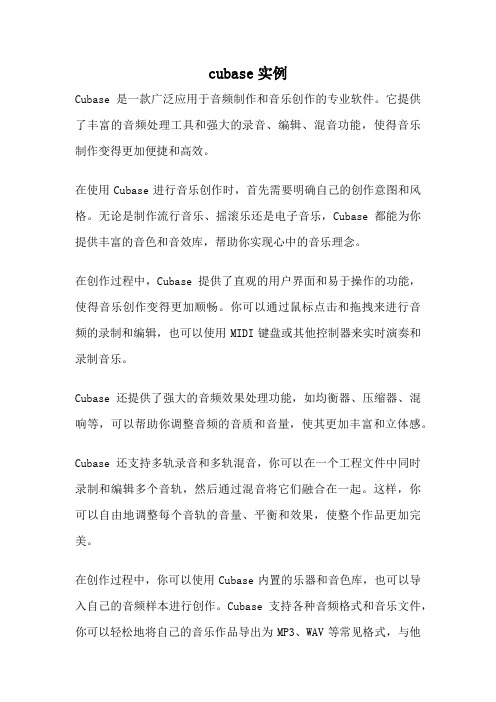
cubase实例
Cubase是一款广泛应用于音频制作和音乐创作的专业软件。
它提供了丰富的音频处理工具和强大的录音、编辑、混音功能,使得音乐制作变得更加便捷和高效。
在使用Cubase进行音乐创作时,首先需要明确自己的创作意图和风格。
无论是制作流行音乐、摇滚乐还是电子音乐,Cubase都能为你提供丰富的音色和音效库,帮助你实现心中的音乐理念。
在创作过程中,Cubase提供了直观的用户界面和易于操作的功能,使得音乐创作变得更加顺畅。
你可以通过鼠标点击和拖拽来进行音频的录制和编辑,也可以使用MIDI键盘或其他控制器来实时演奏和录制音乐。
Cubase还提供了强大的音频效果处理功能,如均衡器、压缩器、混响等,可以帮助你调整音频的音质和音量,使其更加丰富和立体感。
Cubase还支持多轨录音和多轨混音,你可以在一个工程文件中同时录制和编辑多个音轨,然后通过混音将它们融合在一起。
这样,你可以自由地调整每个音轨的音量、平衡和效果,使整个作品更加完美。
在创作过程中,你可以使用Cubase内置的乐器和音色库,也可以导入自己的音频样本进行创作。
Cubase支持各种音频格式和音乐文件,你可以轻松地将自己的音乐作品导出为MP3、WAV等常见格式,与他
人分享和发布。
Cubase是一款功能强大、操作简便的音频制作软件,它可以帮助你实现各种音乐创作的愿望。
无论你是专业音乐制作人还是业余爱好者,Cubase都能满足你对音乐创作的需求,让你的音乐之路更加顺畅和充满乐趣。
让我们一起用Cubase创作出属于自己的音乐作品吧!。
Cubase5 loopmash使用详解(1)

终于用上c5了很激动里面有些插件还挺有意思这个loopmash做的挺好玩这里单独讲解下这个插件的一些应用插入插件轨道选择synth目录下的loopmash进行加载加载后就看到这个十分漂漂的界面(cubase也开始注意面子工程了插件做的越来越好看了)下面我们导入音色点击预制框加载一组音色预制(如果你安装的时候全部都安装了又找不到音色预制可以搜索沙人老师的帖子)当然他也支持拽入音频loop 直接从电脑的文件夹拽音频文件进插件即可一般的mp3和wav格式的音频文件都支持加载预制音色后全景加载完了就是让他出声了(开始还以为是键位触发没想到.....)确实是键位触发每组loop样式但是须在播放中你单独点击某一loop垫他是不会出声音地键位为c1触发第一个loop样式c#1是第二个以此类推loopmash走带控制c2为播放d2为停止e2为跟随宿主模式e2为独立模式(当选择跟随宿主模式时插件会自动跟随宿主软件的拍速进行播放选择此模式则无法独立播放)在最下面拍速右边有个master按键按下去之后速度会立刻变成当前的master轨音频loop 的原始速度当切换到别的loop样式的时候速度还会变回原来的预制速度再就是播放里常用的上一节和前进后退这里就不讲了二. 向上看看出发垫部分前四个loop触发垫后面有俩小标志一个豆豆一个叉叉1豆豆表示复制当前loop到你点击的空白loop触发垫里2当你点击叉叉之后所点击的那个loop触发垫里的loop将被删除三.后四个loop触发垫前面有一个小标志表示当正在播放loop样式时你触发下个loop后下个loop的接入时间以节拍为单位或者当前loop播放完毕再播放下一个四.轨道部分轨道左侧是调节每条loop的音量大小发光的那颗豆豆是表示那条轨道是当前样式里的主题轨道也就是master轨道下面会说到如何调整他跟其他轨道的关系这里就先不细说中间部分是显示轨道的走带以及切片视图可以观察轨道的切片播放情况予以调整最右边每条轨道后面的0是一个音高选项可以对每条loop轨道的音高做调整支持上下各12个半音的升降五.点击左下侧的edit键进入编辑模式看到以下界面第一个编辑项Number of Voices 字面理解声音数量其实就是表示发声轨道的多少当拉到最左边的时候没有复音只会有一条轨道出声但是不是某个单独轨道而是根据节奏的跳跃这个轨道一下那个轨道一下当拉到最右边的时候最多可以四复音发声第二个编辑项Voices per Track 字面理解为每个轨道的声音这里可以调整主轨道里同时发声数量比如调到最左边则是每条轨道都是同时只有一个切片区被播放调到最右侧的时候则是在主轨道上有四个切片同时发声依此类推这个发声数量同样被上一个选项所限制如果上一个选项为1档那么无论你如何调整这个选项都只是原地踏步第三个编辑项Slice Selection Offset 字面理解为选择切片偏移左右调整偏移方向对于节奏类的loop比较有用可以创造出一些不同的节奏旋律声部也可以这样做出些不一样的东西出来第四个编辑项Random Slice Selection 字面理解为随机切片选择左右调整随机播放比率越往左越小越往右越大第五个编辑项Slice Quantize 字面理解为切片量化跟上面那个随机切片配合使用如果随机切片没有被打开则此项无效打开随机切片后左右滑动可以调整随机播放的量化范围第六个编辑项Staccato Amount 字面理解为断奏额度左右调整断奏额度越往右越大停顿感越强第七个编辑项Slice Timestretch 切片时间控制这一选项可以解决一些节拍的链接问题让切片之间的链接更加顺畅但是会耗费一定的cpu运算和影响音频文件的声音质量第八个编辑项Dry/Wet Mix 干/湿混合用来平衡各个轨道和主要轨道的音量平衡越往右湿度越大大功告成关于loopmash的全部功能已经讲解完毕赶紧回去打开cubase实战一下吧。
音频制作心得体会
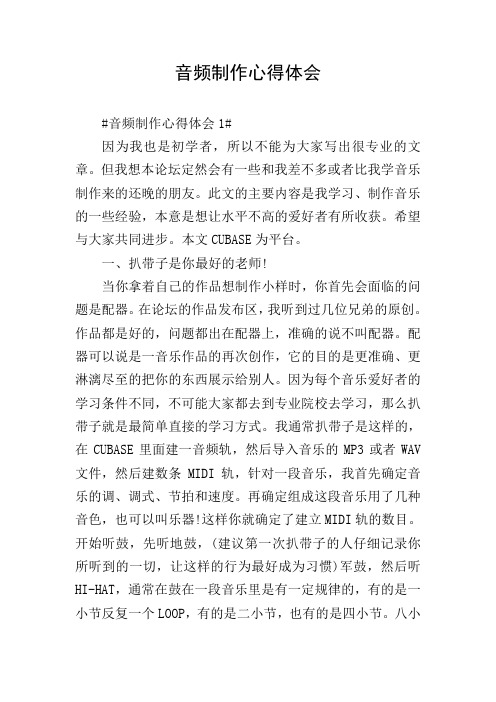
音频制作心得体会#音频制作心得体会1#因为我也是初学者,所以不能为大家写出很专业的文章。
但我想本论坛定然会有一些和我差不多或者比我学音乐制作来的还晚的朋友。
此文的主要内容是我学习、制作音乐的一些经验,本意是想让水平不高的爱好者有所收获。
希望与大家共同进步。
本文CUBASE为平台。
一、扒带子是你最好的老师!当你拿着自己的作品想制作小样时,你首先会面临的问题是配器。
在论坛的作品发布区,我听到过几位兄弟的原创。
作品都是好的,问题都出在配器上,准确的说不叫配器。
配器可以说是一音乐作品的再次创作,它的目的是更准确、更淋漓尽至的把你的东西展示给别人。
因为每个音乐爱好者的学习条件不同,不可能大家都去到专业院校去学习,那么扒带子就是最简单直接的学习方式。
我通常扒带子是这样的,在CUBASE里面建一音频轨,然后导入音乐的MP3或者WAV 文件,然后建数条MIDI轨,针对一段音乐,我首先确定音乐的调、调式、节拍和速度。
再确定组成这段音乐用了几种音色,也可以叫乐器!这样你就确定了建立MIDI轨的数目。
开始听鼓,先听地鼓,(建议第一次扒带子的人仔细记录你所听到的一切,让这样的行为最好成为习惯)军鼓,然后听HI-HAT,通常在鼓在一段音乐里是有一定规律的,有的是一小节反复一个LOOP,有的是二小节,也有的是四小节。
八小节的LOOP我没听过!!!一小节一小节的听,听到什么你就直接记录在鼓的MIDI轨里。
然后听BASS,BASS通常演奏的是和弦的根音,并且大多数的流行音乐,地鼓和BASS是粘在一起的,但BASS是“走着的”,记录并总结每种类型的音乐、在不同的和弦、和弦与和弦之间使用的和弦音和经过音,让你的作品里的BASS也走起来!接着听弦律。
对于初学者来说,最难的应是和弦的确定了。
这东西没什么技巧可言,最好的办法是积累。
但也有笨办法,不过要费耳朵的。
你要是怕费自己的耳朵的话,那就去借别人的耳朵了。
呵呵!开个玩笑!先找一小节只有一个和弦的,你尽量的多听出几个和弦音。
关于cubase资料
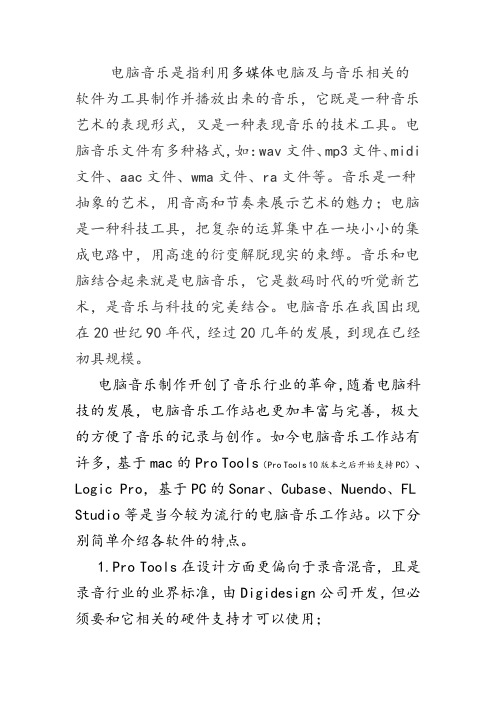
电脑音乐是指利用多媒体电脑及与音乐相关的软件为工具制作并播放出来的音乐,它既是一种音乐艺术的表现形式,又是一种表现音乐的技术工具。
电脑音乐文件有多种格式,如:wav文件、mp3文件、midi 文件、aac文件、wma文件、ra文件等。
音乐是一种抽象的艺术,用音高和节奏来展示艺术的魅力;电脑是一种科技工具,把复杂的运算集中在一块小小的集成电路中,用高速的衍变解脱现实的束缚。
音乐和电脑结合起来就是电脑音乐,它是数码时代的听觉新艺术,是音乐与科技的完美结合。
电脑音乐在我国出现在20世纪90年代,经过20几年的发展,到现在已经初具规模。
电脑音乐制作开创了音乐行业的革命,随着电脑科技的发展,电脑音乐工作站也更加丰富与完善,极大的方便了音乐的记录与创作。
如今电脑音乐工作站有许多,基于mac的Pro Tools(Pro Tools 10版本之后开始支持PC)、Logic Pro,基于PC的Sonar、Cubase、Nuendo、FL Studio等是当今较为流行的电脑音乐工作站。
以下分别简单介绍各软件的特点。
1.Pro Tools在设计方面更偏向于录音混音,且是录音行业的业界标准,由Digidesign公司开发,但必须要和它相关的硬件支持才可以使用;2.Logic Pro是功能非常强大的音乐制作工作站,从5.0版本以后不再支持PC机,且Logic Pro目前在国外仍是音乐制作工作站的主流,被相当多的音乐制作人使用,但由于价格昂贵,操作复杂,亦被称为“贵族软件”;3.Sonar由曾经大名鼎鼎的Cakewalk演变而来,Cakewalk从9.0版本以后开始更名为Sonar,在Cakewalk强大的MIDI编辑基础上,完善了录音、混音以及软件合成器等音频处理和编辑的功能。
但它对插件要求较高,从而增加了使用成本;4.Cubase是德国Steinberg公司所开发的全功能数字音乐/音频工作软件,该公司属于国际著名音乐品牌YAMAHA旗下。
Cubase5简易录音教程-图文教程介绍

欢迎光临瀚海星云BBS站
左边的选项菜单里有两个general选项,选择下面那个general,这时在右边第一行出现 language选择框,选择chinese,选择ok,重启软件,汉化OK了 2、 驱动安装: 首先下载asioall驱动: /download/59057.html 下载后安装时一切按默认设置安装即可 安装完成后打开开始菜单的所有程序就可以找到ASIO4ALL v2文件夹了,里面有驱动的设 置面板(现在不需要打开面板进行设置,此驱动只要安装好直接在cubase软件里进行设 置即可) 软件和驱动的安装到此就算完成了(驱动和软件的安装以及后面进入软件的各种设置可 能都会遇到很多问题,这是正常的,大家切勿急躁失去耐心,搞录音不是件轻松的事情 ,尤其是起步阶段,但是经历了这些问题,解决了这些问题,以后的问题都会是大同小 异,一旦你通过大量不断地尝试,搞清楚了音频应用软件的设置、驱动等各种基本原理 ,你会发现无论是samplitude,cubase还是sonar,他们基本功能基本构架非常相似,搞 透一个软件,再上手其他软件非常轻松) 二、 进入软件进行设置 打开cubase软件,出现如下界面:
欢迎光临瀚海星云BBS站
瀚海星云 - 文章阅读 讨论区: Xuanyin [学生炫音社] 板主: dingdingsnow eco chisha
0
GO ?
讨论区首页 精华公布栏 个人文集区 今日十大 热门讨论区
我的收藏夹 分类讨论区
本站系统 部门组织 信息论坛 我们的家 出国留学 学术科学 文化艺术 休闲感性 体育健身 瀚海特区 全部讨论区 谈天说地区 个人工具箱 处理信件区 特别服务区
欢迎光临瀚海星云BBS站
Cubase安装方法

安装方法先安装:Cubase5.msi再安装:Cubase_Patch_510.msp最后是:c5emu.exeCubase 5的口号是体验创新,Cubase 5的5大创新来自于:节奏设计和loop制作人声编辑和音高修正更深层次的混音体验创新的作曲工具次世代性能和更快的工作流程另外还有一些其它小改进咱们分批来说。
节奏设计和loop制作:LoopMash虚拟乐器。
帮助你以全新模式制作loop和节奏,只需要简单的拖动即可在现有基础上创造新loop,与Cubase速度同步,适合现场演出Groove Agent ONE鼓采样器。
支持MPC、W A V、AIFF格式,界面简单,高级编辑功能,将Cubase音频片段或音频事件拖进来就形成自动映射的切片,可将loop转成MIDI输出Beat Designer。
每个pattern最大64step,自定义时间精度,内置大量可与Groove Agent ONE 配合起来的古组人声编辑和音高修正:VariAudio让你在采样编辑器里编辑人声音高就像编辑MIDI一样。
可控制语调和旋律,自动修正语音线,可转成MIDI音符,修正音高后不会感觉出人工修正的假感觉随时修正音高。
基于Y AMAHA Pitch Fix技术,可随时修正人声或单音乐器音高,自动将音高修正为你演奏或指定的音阶上,大量可控制的参数更深层次的混音:REVerence卷积混响插件。
VST3格式,根据脉冲响应文件模仿出各种环境的混响,内置EQ 新的automation模式。
有点类似Nuendo 4里的改进基于规则的MIDI控制器信息。
钢琴卷帘窗和工程窗口里都可以编辑MIDI控制器信息体验创新的作曲工具:VST Expression全新的编辑多轨MIDI的方式。
支持所有VSTi音源和独立运行的音色库。
Expression映射编辑器允许你自己调节演奏法的控制,单独的演奏法窗口增加两个新的音轨类型:签名音轨和节拍音轨可使用90天的HALion Symphonic Orchestra交响乐音源特别版本次世代性能和更快的工作流程:完全支持64位,即便你的插件是32位通过转换技术也可使用苹果版本完全基于全新的Cocoa框架编写,也为将来64位的苹果版Cubase打下了基础支持Vista的W ASAPI音频驱动,可获得更低延迟完全导出。
cubase教程

一、软件和驱动安装1、cubase5软件安装和汉化首先下载cubase5安装包:/topics/2850821/进入上面网址后找到下图所示里面的【。
】cubase5.rar点鼠标右键用迅雷下载此网页中还有cubase5视频教程,如下图中的第一个rar文件,此视频教程还是很实用的,建议下载将安装包解压后进行安装,按照提示按步骤安装即可,可自行设置安装路径(此安装包为精简版,去掉了很多做伴奏和编曲才会用到的音源,本想自己亲自测试下此版本是否能安装成功,但由于我的电脑中已经安装了原版,并外挂了很多插件,要进行安装测试需要把原版本卸载,着实很不方便,大家如果安装出现问题解决不了的话可以联系我,我这里有原版安装包,不过有点大,6 个G。
)然后进行汉化:进入网址:/?Go=Show::List&ID=12709找到下载链接如下图:将汉化包下载好,将里面的汉化文件拷贝到程序安装目录下,再进入cubase,等到出现如下界面时:关闭界面中央的小窗口,点击左上角的file选项,再选择preferences,这时弹出一个小窗口如下图:左边的选项菜单里有两个general选项,选择下面那个general,这时在右边第一行出现language选择框,选择chinese,选择ok,重启软件,汉化OK了2、驱动安装:首先下载asioall 驱动:/download/59057.html下载后安装时一切按默认设置安装即可安装完成后打开开始菜单的所有程序就可以找到ASIO4ALL v2文件夹了,里面有驱动的设置面板(现在不需要打开面板进行设置,此驱动只要安装好直接在cubase软件里进行设置即可)软件和驱动的安装到此就算完成了(驱动和软件的安装以及后面进入软件的各种设置可能都会遇到很多问题,这是正常的,大家切勿急躁失去耐心,搞录音不是件轻松的事情,尤其是起步阶段,但是经历了这些问题,解决了这些问题,以后的问题都会是大同小异,一旦你通过大量不断地尝试,搞清楚了音频应用软件的设置、驱动等各种基本原理,你会发现无论是samplitude,cubase还是sonar,他们基本功能基本构架非常相似,搞透一个软件,再上手其他软件非常轻松)二、进入软件进行设置打开cubase软件,出现如下界面:中间的小窗口供大家新建工程和打开工程,如果你想录一首歌,需要新建一个工程,点击新建工程,进入如下界面:选择“空白”选线,点击确定,下面需要选择工程所在文件夹:这一步就根据大家的习惯自己来了,我一般是每录一首歌新建一个以这首歌命名的文件夹,然后将工程保存在这个文件夹内,这样每首歌对应的工程和这首歌录制的人声文件都会保存在这首歌对应的文件夹内,归类非常清晰选择好文件夹后点击确定,就进入cubase的主界面了:双击此工程窗口将其最大化:首先进行一下音频驱动的设置:点击菜单栏的“设备”选项,选择“设备设置”,在出现的窗口的左边选择“VST音频系统”,再在右边的“ASIO驱动程序”选择框里面选择“ASIO4ALL v2”,再在窗口左边选择“ASIO4ALL v2”选项再在右边点击“控制面板”按钮这时出现了刚才安装的asio驱动的控制面板,如果此时你的控制面板要比上图中的控制面板的选项少很多,那么点击控制面板右下角的扳手按钮,这时高级选项就都出现了,我的电脑上有两个声卡,一个板载声卡,就是面板左侧的Sigma Tel High Definition Audio CODEC,还有一个外置声卡M-audio FW Solo,大家选择自己要使用的声卡(使用哪个声卡就把那个声卡选项前面的选项灯点亮,把不使用的声卡都点灭)然后点击声卡前面的加号,显示出此声卡的几个通道,比如我的板载声卡就有四个通道,前两个Muxedln分别是麦克风输入和线路输入,spdifout是数字输出,speaker/HP是耳机输出,我们要用的是麦克风输入和耳机输出,每个人的声卡的这几个选项名称都不一样,这就需要你自己通过尝试和对选项名称的理解来选择麦克风输入和耳机输出了,把用不到的通道的选项灯点灭,然后就要设置下面的ASIO buffer size了,此值是玩录音必须要搞明白的一个参数,下面对此参数进行的简单解释:要搞懂这个参数,先要理解“监听和延迟”,在录音过程中,我们必须要在唱歌的同时在耳机里面尽可能没有延迟地听到自己的声音,也就是所谓的监听,监听有两种方式,软件监听和硬件监听:对于软件监听,监听没有延迟是不可能的,因为软件监听首先要麦克风收集到我们的声音,将声波转化成模拟的电信号,声卡再降此模拟信号转化成数字信号,然后软件效果器再通过计算将此数字信号加上你设置的各种声音效果,然后声卡再将加过效果的数字信号转化为模拟信号输出到耳机中,你就听到自己的声音了,这个过程是需要时间的,也就是延迟,延迟时间如果在10ms以下,基本就听不出延迟了;对于硬件监听,一般的板载声卡是没有这个功能的,硬件监听是指麦克风的模拟信号直接经过模拟电路的处理输出模拟信号到监听设备,不需要转化为数字信号,而模拟电路输入与输出的延迟时间在us量级,基本可以认为没有延迟,硬件监听是烧钱的,一块硬件效果器要成千上万,而一个软件效果器网上就可以免费下载到盗版的。
cubase使用心得

cubase使用心得Cubase是一款非常强大的数字音频工作站软件,它被广泛用于音乐制作、录音、混音、编辑和制作音乐等领域。
我在使用Cubase的过程中,深深体会到它的功能强大和操作简便,为我的音乐创作带来了很大的便利和乐趣。
首先,Cubase提供了一个直观且易于使用的用户界面。
它的界面布局清晰,各个功能模块分类明确,使得我可以快速找到我需要的功能或工具。
而且,Cubase 还支持个性化的界面设置,我可以根据自己的喜好进行自定义,使得使用起来更加舒适和高效。
其次,Cubase提供了丰富的音频处理和制作工具。
它支持多轨录音和多轨混音,可以让我同时录制和处理多个音轨,从而实现更加复杂和多样化的音乐创作。
而且,Cubase内置了各种音频效果器和虚拟乐器,如均衡器、压缩器、合成器等等,它们可以帮助我对音频进行精细的调整和处理,创造出丰富多样的音乐效果。
另外,Cubase还拥有强大的编辑功能。
它可以对音频进行剪切、复制、粘贴、淡入淡出等操作,使得我可以轻松地进行音频编辑和修饰。
而且,Cubase还支持MIDI录制和编辑,可以让我用电子乐器进行创作和编曲,进一步拓展了我的音乐创作空间。
除此之外,Cubase还具有强大的混音和母带处理功能。
它提供了多轨混音、平衡调节、效果器插件等工具,可以让我对音频进行灵活的混音和处理。
而且,Cubase还支持实时效果处理,可以让我在录音时就能够听到效果,提高了我的创作流程和效率。
总之,Cubase是一款非常强大和实用的音频工作站软件。
它的功能丰富,操作简便,可以满足我在音乐创作过程中的各种需求。
通过使用Cubase,我能够更加轻松和高效地进行音频录制、编辑、混音和制作,为我的音乐创作带来了很大的帮助和乐趣。
我相信,随着我对Cubase的进一步学习和掌握,我会在音乐创作的道路上越走越远。
Cubase音乐制作与混音教学

Cubase音乐制作与混音教学第一章: 引言Cubase是一款专业音乐制作软件,具有强大的功能和灵活的工作流程。
它被广泛应用于音乐制作、混音、后期制作等领域。
本文将介绍Cubase的基本概念和操作技巧,并分别从音乐制作和混音两个方面进行详细讲解。
第二章: Cubase音乐制作基础1. 软件安装与设置:介绍Cubase的安装过程和常见设置,包括音频设备配置、工作区设置等。
2. 工程管理:讲解如何创建、保存和管理Cubase工程文件,以及工程文件的基本结构和组织方式。
3. 音频录制与编辑:详细介绍Cubase的录音功能和编辑工具,包括音频轨道的设置、录音参数的调整、剪辑和修饰等。
4. MIDI音乐制作:介绍Cubase中的MIDI功能,包括如何创作和编辑MIDI音乐、使用虚拟乐器、调整音色等。
5. 作曲技巧:分享一些音乐制作的基本技巧,如和声、编曲、节奏等。
第三章: Cubase混音技巧1. 混音基础知识:介绍混音的基本概念和原理,了解混音的作用和目标。
2. 混音界面与工具:讲解Cubase中的混音功能和界面布局,包括音轨管理、插件效果器、控制台等。
3. 音频处理与修饰:详细介绍各种音频处理技术,如均衡器、压缩器、混响器等,以及如何在Cubase中进行设置和调节。
4. 空间定位与声音分布:介绍如何在混音中通过平衡、定位和分离声音,营造出更好的空间感和层次感。
5. Automation与效果:讲解如何使用Automation技术对音频轨道进行自动化调节,以及如何使用效果器增强音频的质量。
第四章: 高级应用与深度探索1. 多声道混音:介绍如何处理多个声音通道的混音,包括声道平衡、效果处理和总线设置等。
2. 外部设备与插件:讲解如何与外部设备和第三方插件进行连接和使用,扩展Cubase的功能和效果。
3. 多轨同步与编辑:分享多轨音频的同步技巧,如合成和修饰多个音轨、音频的切换等。
4. 音频导出与发布:详细介绍Cubase中的音频导出功能和设置,以及如何将音频发布到各种媒体平台。
Cubase与Nuendo电脑音乐制作从新手到高手200例

知识重点第1章 音乐制作软件的认识Cubase 和Nuendo 软件主要可以帮助用户完成作曲、编配、录音、缩混和母带处理,是当今比较流行的音乐制作软件。
本章将对Cubase 和Nuendo 软件的基本功能、工作界面以及安装方法等知识进行详细的介绍。
通过本章的学习,读者可以掌握音乐制作的入门技巧,以制作出自己想要的音乐。
◆ 1.1.1 Cubase 和Nuendo 的使用领域 ◆ Cubase 和Nuendo 的编辑术语◆ 1.1.3 Cubase 和Nuendo 的支持格式 ◆ 了解Nuendo 5的新增功能◆ 1.1.5 了解Cubase 的功能特点◆ 了解Nuendo 的功能特点 ◆ 1.1.7 了解Cubase 和Nuendo 的优势 ◆ 实战——安装Cubase 软件◆ 1.2.2 实战——安装Nuendo 软件◆ 认识Cubase 工作界面 ◆ 1.3.2 认识Nuendo 工作界面◆ 标题栏 ◆ 1.3.4 菜单栏◆ 工具栏 ◆ 1.3.6 轨道面板 ◆ 走带面板 学前提示◆ 了解Nuendo 5的新增功能◆ 了解Cubase 和Nuendo 的优势 ◆ 安装Cubase 软件◆ 安装Nuendo 软件 ◆ 认识Nuendo 工作界面◆ 认识Cubase 工作界面 ◆ 菜单栏 ◆ 走带面板本章重点效果欣赏初识Cubase和NuendoCubase和Nuendo是一款全功能数字音乐和音频工作站软件,在该软件中可以调整MIDI 殷墟、编辑音频、缩混多轨录音、视频配乐以及处理环绕声等。
本节将对Cubase和Nuendo 软件的使用领域、工作流程、支持格式以及优势等知识进行详细的介绍。
▌1.1.1 Cubase和Nuendo的使用领域Cubase和Nuendo软件可以应用在涉及所有音频处理的工作领域,下面将介绍其相关应用领域。
➢唱片制作行业:CD、MD、Audio DVD、MP3以及MV(视频中的音频对象)等。
音乐软件制作的学习感受和心得体会

音乐软件制作的学习感受和心得体会第一篇:音乐软件制作的学习感受和心得体会音乐软件制作的学习感受和心得体会一段音乐制作的学习历程,无疑开阔自己的眼界,虽已过了痴迷网络歌手吹拉弹唱样样精通的时期,但电脑音乐制作软件解开了自己心头的很多疑团,使自己对音乐制作有了更深刻的认识,同时给自己提供了一种全新的、现实的学习音乐的方式,为自己今后音乐的学习和创作提供了更大的可能性,对自己在舞蹈方面的发展提供了更广阔的平台。
我认为电脑的音乐制作软件的最大的优势就是方便性和真实性。
只需要一台电脑就能创作由很多乐器配合的音乐篇章,让人感觉自己沉浸在一个乐队的激情演奏当中。
但是另一方面讲,真正掌握音乐软件的使用方法又是一个比较复杂的过程,它需要一定的乐理知识,一定的电脑操作能力,一颗对音乐热爱并热爱钻研的心。
坦白的说,一个崇尚艺术的人,通常还是会更偏爱纯粹的艺术。
作为一个艺术家,电脑上模拟的世界最顶级的钢琴演奏,都没有真正的弹奏一架普通钢琴来的幸福。
不过如果仅仅作为一个演奏的欣赏者,电脑软件制作的音乐无疑也是耳朵的一次享受。
热爱艺术的人总希望可以尽善尽美,所以杨丽萍为了为了让一个舞蹈更生动,专门拜师学艺,研习孔雀的各种叫声,不过现实中不可能把每样需要的乐器都学会,或者根本就没有时间、精力、资金去学习,所以电脑音乐制作软件制作软件就为那些怀揣音乐梦想的人,提供了一种可能性,为音乐在脑海里迸发的灵感寻找到一种宣泄的方式,并且带来惊人的效果。
第二篇:音乐制作软件大比拼很多喜欢多媒体制作的朋友,总是热衷于体验视频编辑和音频合成的乐趣,视频领域尚有Premiere挑大梁,音频方面就显得十分陌生、无从下手了。
在市场上众多的音频软件中,怎样选择一款最适合自己需要的软件就成了当务之急。
另一方面对DIY一族来说,在经历了3D 动画、网页设计、FLASH制作等DIY阶段之后,现在刮起的是电脑音乐DIY的旋风了,始终不想落伍的DIYer总是喜欢向新的目标挑战,电脑录音就是进入电脑音乐的最直接途径,选择一款最容易上手的录音软件也就显得十分重要了。
cubase动画后期剪辑心得体会
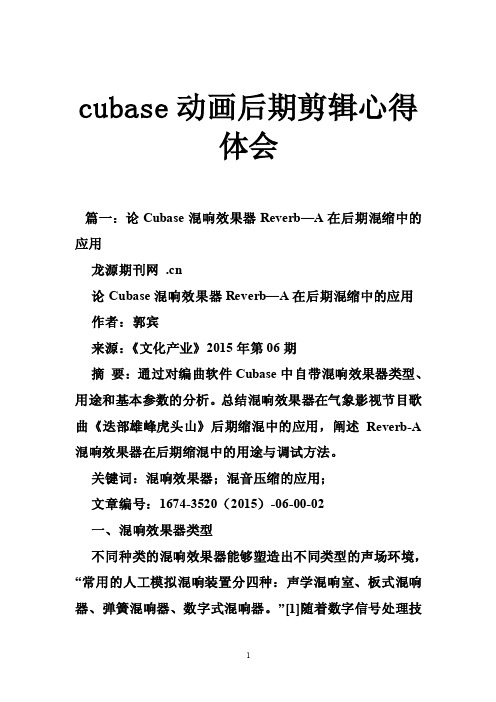
cubase动画后期剪辑心得体会篇一:论Cubase混响效果器Reverb—A在后期混缩中的应用龙源期刊网 .cn论Cubase混响效果器Reverb—A在后期混缩中的应用作者:郭宾来源:《文化产业》2015年第06期摘要:通过对编曲软件Cubase中自带混响效果器类型、用途和基本参数的分析。
总结混响效果器在气象影视节目歌曲《迭部雄峰虎头山》后期缩混中的应用,阐述Reverb-A 混响效果器在后期缩混中的用途与调试方法。
关键词:混响效果器;混音压缩的应用;文章编号:1674-3520(2015)-06-00-02一、混响效果器类型不同种类的混响效果器能够塑造出不同类型的声场环境,“常用的人工模拟混响装置分四种:声学混响室、板式混响器、弹簧混响器、数字式混响器。
”[1]随着数字信号处理技术在声频领域中的发展,数字混响效果器在音频领域得到了广泛的应用。
数字混响效果器能模拟各种空间感,混响时间、高频信号的混响比例、扩散、预延时、混响延时、反射声密度、效果比例与直达声比例等参数都可以单独调整,并且可以储存预置好的空间模式,随着计算机编曲技术的不断发展,各个效果器生产厂家开始研发在计算机上使用的软件混响效果器。
在对《迭部雄峰虎头山》的缩混中,笔者采用的是Steinberg 公司研发的专业音频处理软件Cubase中软件自身配带的Reverb-A混响器。
其功能相对比较简单实用,在音色处理上也有良好的表现能力。
二、传统空间与模拟空间传统空间是依靠自然房间环境营造出来的空间感,这种空间感受到了极大限制,如果应用不当反而会对后期缩混带来诸多不便,如空间狭小会感觉声音太过挤压,缺乏自然感,空间太大感觉声音太过空洞。
甚至录制人员的数量都会影响到空间的层次感,造成声场的混浊,这样的声音只能采取重新录制重新设计声场的办法。
重新录制不仅会提高录音成本,而且会给演奏人员带来极大的不便,演奏人员的重复演奏会为其带来生理上与审美上的疲劳,导致演奏作品情感上的表达不足,即使录制成功也是残缺的作品。
学习使用音乐制作软件进行创作
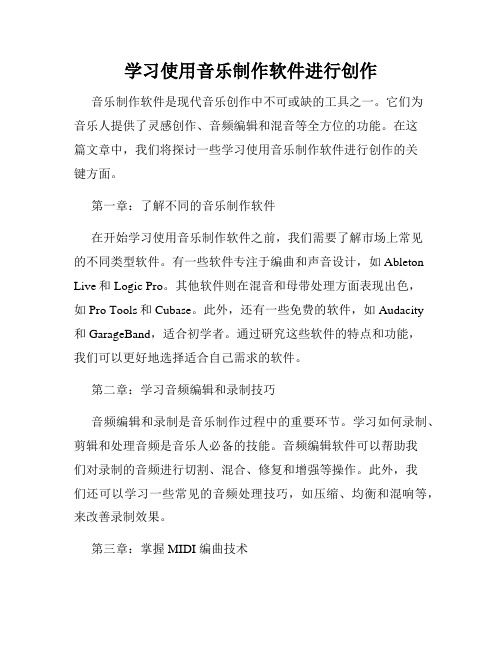
学习使用音乐制作软件进行创作音乐制作软件是现代音乐创作中不可或缺的工具之一。
它们为音乐人提供了灵感创作、音频编辑和混音等全方位的功能。
在这篇文章中,我们将探讨一些学习使用音乐制作软件进行创作的关键方面。
第一章:了解不同的音乐制作软件在开始学习使用音乐制作软件之前,我们需要了解市场上常见的不同类型软件。
有一些软件专注于编曲和声音设计,如Ableton Live和Logic Pro。
其他软件则在混音和母带处理方面表现出色,如Pro Tools和Cubase。
此外,还有一些免费的软件,如Audacity和GarageBand,适合初学者。
通过研究这些软件的特点和功能,我们可以更好地选择适合自己需求的软件。
第二章:学习音频编辑和录制技巧音频编辑和录制是音乐制作过程中的重要环节。
学习如何录制、剪辑和处理音频是音乐人必备的技能。
音频编辑软件可以帮助我们对录制的音频进行切割、混合、修复和增强等操作。
此外,我们还可以学习一些常见的音频处理技巧,如压缩、均衡和混响等,来改善录制效果。
第三章:掌握 MIDI 编曲技术MIDI(乐器数字接口)是音乐制作中常用的数字协议,它可以记录和传输音乐的音符、表情和效果等信息。
学会使用MIDI可以让我们在制作过程中拥有更多的音色选择和创作自由度。
通过音乐软件中的虚拟乐器和 MIDI 编程,我们可以创作出丰富多样的音乐作品。
第四章:深入了解混音和母带处理混音和母带处理是音乐制作的关键环节。
在混音过程中,我们需要调整不同音轨的音量、平衡和空间定位,以使整个音乐作品听起来更加协调和清晰。
母带处理是混音完成后的最后一步,我们可以通过添加压缩、限制器和均衡器等效果来增强整体音频的品质。
通过学习这些技术,我们可以提升音乐作品的质量和可听性。
第五章:探索创作音乐的灵感音乐创作是一门艺术,需要灵感和创意来推动。
学习使用音乐制作软件不仅仅是掌握技术,更是为了实现我们创作音乐的愿望。
我们可以通过听音乐、观察周围的事物、阅读文学和观赏艺术等方式寻找灵感。
- 1、下载文档前请自行甄别文档内容的完整性,平台不提供额外的编辑、内容补充、找答案等附加服务。
- 2、"仅部分预览"的文档,不可在线预览部分如存在完整性等问题,可反馈申请退款(可完整预览的文档不适用该条件!)。
- 3、如文档侵犯您的权益,请联系客服反馈,我们会尽快为您处理(人工客服工作时间:9:00-18:30)。
Win8 64系统音乐制作常用软件安装使用心得作者:丁旷音乐作品主页:/dingkuang欢迎关注收听。
说明:本人电脑操作系统是win8 64位标准版。
现在很多软件都有64位的,比如realguitar3系列,直接复制64位的dll文件至cubase5的D:\Program Files (x86)\Steinberg\Cubase 5\VSTPlugins文件夹下,然后运行C5,这样用64位的好处是节省内存,因为C5是32位版,最多支持3.8G内存,但是64位虚拟乐器可以不占用C5的内存,而是重新新建一个进程文件。
避免了C5加载插件过多爆音的问题。
Cubase5,[德国Steinberg.Media.数字音频工作站].Steinberg.Cubase.v5.1.DVDR版本是32位,能够在win8系统上安装成功。
Cubase5没有64位版。
安装时候要关闭所有杀毒软件,否则某些功能禁用,比如不能直接拖音频至cubase5中,非要先导入素材池中,再才能导入到cubase5中,很不方便。
《Waves》(Waves)V9R11[光盘镜像]能够在win8系统安装成功。
安装过程中所有效果器都勾选,破解的时候会提示安装到32位的VST文件夹下面,之后提示安装到64位的VST 文件夹下面,但是CUBASE5是32位的,所以只需要将32位的WAVES的VST下的DLL文件复制到CUBASE5的VST文件夹下,如果复制64在使用过程中CUBASE5会退出。
安装使用正常,有一次用金山卫士清理注册表,之后WAVS在C5中运行失败,重装WAVES无效,后来重新恢复系统,之后安装成功。
分析原因是因为卸载WAVES后,注册表和系统文件没有删除干净,网上有彻底删除WAVES文件的方法。
另外,在安装时WAVES的插件我是全部选择,运行破解时候我也是全部选择,破解过程中有32位DLL文件,路径就选择之前安装时VST 文件的路径,同理64位DLL路径选择之前安装时64位VST的路径,否则可能导致破解不完全。
[Zero-G公司VocalForge音源插件]在win8系统中安装成功。
iZotope.Ozone.5.Advanced.VST.VST3.RTAS.v5.00.x86.x64-ASSiGN在win8中安装运行正常。
《吉他放大器》(Native Instruments Guitar Rig 5 Pro )v5.1.0 x86 x64[压缩包] 在win8中安装运行正常。
Lexicon公司出品的效果器在win8中安装运行正常。
《专业采样器》(Native Instruments Kontakt 5 STANDALONE VSTi RTAS)v5.0.1 x86 x64[压缩包] 在win8中安装运行正常。
菠菜豆腐钢琴在win8中安装成功EZ keys在win8中安装成功《M-Audio素材》(M-Audio Pro Sessions Premium Instruments Premium Acoustic Guitar)[Bin]用damon tools lite无法打开。
不知是什么原因。
Ilya Efimov Acoustic Guitar钢弦吉他文件夹安装时,下面有一个文件升级文件是0TH3Rside.indiginus.Acoustic.Guitar.Collection吉他的升级文件,直接覆盖0TH3Rside.indiginus.Acoustic.Guitar.Collection根目录下就可以。
另外一个升级文件才是Ilya Efimov Acoustic Guitar的升级文件,直接覆盖Ilya Efimov Acoustic Guitar的根目录。
具体可以网上搜索视屏。
Ilya Efimov Nylon Guitar安装方法,首先点击任何一个压缩包解压,然后将压缩包都删除,最后将整个文件夹都复制到装音色的盘下,双击Ilya Efimov Nylon Guitar的安装文件,否则会导致音色库很乱。
不支持KONTAKT直接增加图书馆,但是网上有解决方法。
Trilogy BASS在win8中安装完成后找不到音色,解决方法是cubase5要用右键的管理员身份运行,这样就一切正常了。
但是升级文件无法安装。
待解决。
Realguitar2L在win8中安装使用正常。
虚拟电吉他手安装正常,记得不改路径,直接安装到默认的C盘。
然后直接驱动CUBASE5,不需要复制.DLL。
Ueberschall Liquid Guitar吉他LICK音源在win8中安装使用正常。
虚拟吉他手VIRTUAL GUITARIST VSTi v1.0用demontools加载第一个镜像后运行后会弹出一个updating registry this may take a few minute,就无法往下进行了!从网上找了很多次均没有答案,与我有类似经历的人也不少,这个插件一直也没安装,但有一点我始终弄不明白,与VIRTUAL GUITARIST同门的有一个虚拟电吉他在WIN7下却能够顺利安装,于是重新刻录成CD安装,不成,改中文目录安装,不成。
无意中看到一个安装视频,是使用软碟通(UTRAISO)来安装,并且软碟通会在电脑上虚拟一个CD驱动器,加载虚拟吉他手后,可以顺利安装了。
直接驱动CUBASE5,不需要复制.DLL。
《萨克斯合成器2代PC版》(LinPlug SaxLab 2)[压缩包] 在win8中安装使用正常必须安装在C盘默认路径。
《斯坦伯格波表音源》(Steinberg Hypersonic 2)AIR组织重新破解版[光盘镜像]在win8中安装成功。
《Ueberschall出品-史诗般古典弦乐和合唱音色盘DVD》(Ueberschall Pure Fire VSTi RTAS AU HYBRiD DVDR)[压缩包]安装成功,但是感觉没什么用。
不知道怎么使用。
安装的本光盘中的Elastik软件。
采样坦克中国民乐音色库在win8中安装成功。
罗兰管弦乐在win8中安装成功。
Addictive Drums v1.5.3 ADD鼓音源最新R2R版通过安装后发现和我下载的老版ADD极其扩展总和大小一样。
都是5G左右。
那么就是说音色库是没有升级的,在1.5.3版本只是把所有音色整合了。
安装更简单。
不需要每个扩展音色分别安装。
1.5.3的安装是先双击setup,安装完后发现找不到ADD装哪去了。
但是启动cubase5却自己找到了ADD,不需要复制.DLL。
然后将XLN Audio - Addictive Drums 1.5.3 Library文件夹复制到任何盘,然后双击里面的AD_library_placer.exe帮助ADD找到音色位置。
KONTAKT5的图书馆入库方法详见丁旷工作文件夹下音乐学习的Kontakt5在win8中入库的方法汇总。
用bat软件生成NKX 和NKC文件,然后用注册表工具改编号,改文件名,不需要用到BAT文件自动生成的编号,就自己编号也可以。
HALion String Edition安装完成,安装的VST,没有安装DXI,然后一次安装音色库,装完之后在CUBASE5中运行HALion String Edition,右键“steinberg ”标志,选"select the Halion String Edition folder",然后就找你装它的地址,选data文件夹.(确定音色文件的地址,很多人都是因为没有这一步而找不到音色)然后点的这个像变形金刚火种的正方体玩意,然后,再去你装它的文件夹,除了data以外的任何一个文件夹进去后随便选个文件,就是了,要一个一个自己加载。
要什么音色就加载什么音色,感觉有点麻烦,但是音色还是很好的。
《Philharmonik管弦乐音色合成器》(IK Multimedia Miroslav Philharmonik)安装方法,现在开始安装~!接压出DVD1和2,虚拟光驱加载DVD1,打开里面有个安装程序,安装选路径只改前面的盘符不要动路径,看你电脑哪个盘有7G就改到哪个盘,这一步是释放文件,释放完DVD1再释放2,方法同前面一样,只改前面的盘符不要动路径,~~~~~~音色安装完毕~~!@(再来安装采样器,安装IK Multimedia Miroslav Philharmonik VSTi DXi RTAS v1.11,有两个路径选择,第一个就是音色的路径,和释放DVD1和2的路径要一样,只改前面的盘符不要动路径,还有就是VST 的路径这个默认在C盘就可以,当然也可以自己改``~!采样器安好了,注册方法见下图打开注册机,依次操作点一下这个才能下一步。
这样就注册好了。
接下来是选择音色库路径。
直接点OK就可以,已经默认找到音色库了。
,之后加载音色提示要升级音色库文件,我直接用的这个文件夹里面的升级文件,这个升级文件的日期貌似新一些。
安装时默认找到路径了。
大功告成。
GTP6.0.1安装失败,后来下载的gtp6.07安装成功,6.0.7自带繁体中文,可以试试。
听说6。
0。
7支持中文路径,上一版安装失败不知道是否跟中文路径有关,因为上一版不支持中文路径。
并且顺利导入音色库,双击音色库文件就可以导入。
不过本人习惯用英文版。
这个版本打开简体中文版吉他谱会出现乱码Autocad2012安装后开启动态输入时候,画图很卡,解决方法是开启CAD的硬件加速功能,如何开启?首先现在电脑上设置CAD是用独显运行,在桌面点右键打开N卡设置面板然后在选择要自定义的程序找到CAD,然后为此程序选择首选图形处理器选择高性能N 卡,,保存后进入CAD,点击右下方中的按钮,打开性能调节器,之后选择硬件加速就行了。
默认情况下是CAD会自己识别开启硬件加速。
只要电脑显卡设置正确就可以了。
Cad2012激活方法安装说明:1.启动安装 Autodesk AutoCAD 20122.输入安装序列号: 666-69696969, 667-98989898, 400-454545453.输入密匙: 001D14.完成安装,重启CAD。
5.点击激活按钮之前你有2个选择:a)禁用您的网络或拔掉网线;b)点击激活后它会告诉您,您的序列号是错误的,这时点击上一步等一会再点击激活即可。
选择了a或b后看下一步。
6.在激活界面中选择我拥有一个Autodesk激活码7.一旦到了激活屏幕:启动注册机如果你是32位的请启用32位的注册机如果是64位的请启动64位的注册机。
注册机一定要解压出来然后以管理员身份运行否则计算激活码可能出错。
8.先粘贴激活界面的申请号至注册机中的Request中,9.然后在注册机里点Mem Patch键,最后点击Generate算出激活码,否则无法激活提示注册码不正确。
